چگونه تمامی ترفند ها و نکات استوری در اینستا گرام را یاد بگیریم؟ چگونه در اینستاگرام استوری بگذاریم. در این مقاله از هاو کن یو با شما کاربران به صورت کامل تمامی ویژگی و کاربر ها و البته نحوه استفاده از استوری های اینستاگرام را فرا خواهیم گرفت.
حتما تمامی شما تا به حال با استوری اینستاگرام کار کرده اید و یا حد اقل استوری سایر دوستانتان را در اینستاگرام مشاهده کرده اید. استفادۀ برندها و افراد از استوری های اینستاگرام به دلایل مختلفی رو به افزایش است. اینستاگرام در مورد غلبه بر بهترین ویژگی های اسنپ چت بی رحم است و معمولا آنرا تبدیل به ویرایش و بهسازی برنامه خودش می کند.
در فروردین امسال استوری اینستاگرام بر تمامی فعالیت های اسنپ چت غلبه کرد و اکنون کاربران استوری اینستاگرام بالغ بر ۲۰۰ میلیون نفر هستند در حالی که کاربران استوری اسنپ چت به حدود ۱۰ میلیون نفر می رسند (ممکن است این ارقام تا به امروز افزایش یافته باشند). حتی اگر حاضر نیستید کاملا از اسنپ چت به اینستاگرام منتقل شوید اینجا آموزش کاملی دربارۀ تمام جزئیات استوری های اینستاگرام و استفادۀ حرفه ای از آن آموزش داده می شود.
اصلا چرا از استوری های اینستاگرام استفاده کنید
به طور کلی استوری های اینستاگرام تجربۀ کاربری بهتر و ساده تری را فراهم می کنند. حالا اگر شما یک برند باشید بی نهایت دلیل برای استفاده از استوری های اینستاگرام وجود دارد. مهم ترین آنها حجم بالای افرادی است که به اینستاگرام دسترسی دارند. به علاوه اینستاگرام پایگاه دیگری را در کنار اسنپ چت برای ایجاد محتوای خلاق و رساندن شما به هدفتان ایجاد کرده است، خواه هدف شما این باشد که دیگران لباس هایتان را بخرند، پست وبلاگتان را بخوانند یا یک موسیقی را دانلود کنند. همچنین از شر آن مربع سفید دورتا دور تصویرتان در اسنپ چت خلاص می شوید. راه های افزودن خلاقیت در این پایگاه بی شمار است. اینجا برای برند شما مانند یک کانال تلویزیونس است که می توانید خود را از طریق آن معرفی کنید.
چگونه اکانت غیر فعال و حذف شده در اینستاگرام را برگردانیم ؟
اصول مقدماتی
چگونه یک استوری اضافه کنید
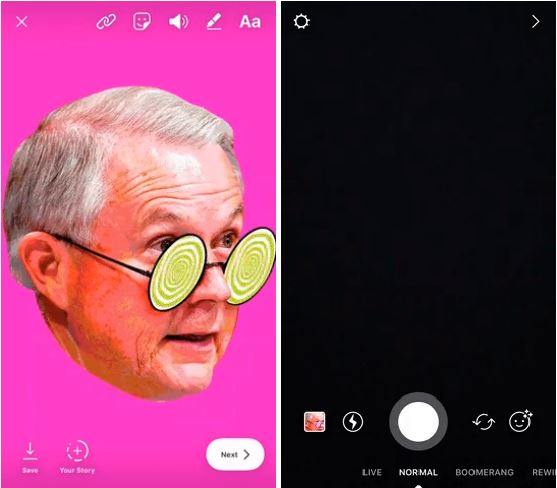

 برای این کار دو راه وجود دارد: راه اول این است که به صفحۀ پروفایلتان بروید و روی عکستان کلیک کنید. راه دوم این است که به منبع اصلی بروید و روی آیکون دوربین در گوشۀ بالا سمت چپ کلیک کنید. زمانی که اضافه کردن متن و استیکر تمام شد روی آیکون “+your story” در گوشۀ پایین سمت راست بزنید و آنرا به استوری هایتان اضافه کنید.
برای این کار دو راه وجود دارد: راه اول این است که به صفحۀ پروفایلتان بروید و روی عکستان کلیک کنید. راه دوم این است که به منبع اصلی بروید و روی آیکون دوربین در گوشۀ بالا سمت چپ کلیک کنید. زمانی که اضافه کردن متن و استیکر تمام شد روی آیکون “+your story” در گوشۀ پایین سمت راست بزنید و آنرا به استوری هایتان اضافه کنید.
چگونه فرمت مدیا را انتخاب کنید
زمانی که به صفحۀ “add to your story” رسیدید می توانید انگشتتان را روی پایین صفحه به سمت چپ یا راست بکشید تا بتوانید بین normal (عکس یا ویدئو)، boomerang (GIF)، rewind (ویدئوی شما به صورت معکوس)، و hands free (که به شما اجازه می دهد بدون نگه داشتن دکمۀ ریکورد یک ویدئوی ۱۵ ثانیه ای بگیرید) انتخاب کنید.
چگونه فیلتر ها را اضافه کنید
درست مانند اسنپ چت باید انگشتتان را روی صفحه به سمت چپ بکشید تا یک سری از فیلتر هایی که می توانید به عکس یا کلیپ ویدئوییتان اضافه کنید را ببینید.
چگونه یک عکس یا ویدئو را از گالری دوربین به استوریتان اضافه کنید:
برای این کار دو راه وجود دارد. یک آیکون کوچک در پایین سمت چپ صفحه در کنار آیکون فلش وجود دارد که در آن تصاویر کوچکی از آخرین رسانه هایی که در گالریتان ذخیره شده است وجود دارند. می توانید روی آن کلیک کنید تا عکس ها و ویدئو هایی که در ۲۴ ساعت گذشته داشته اید نشان داده شود. راه دیگر برای انجام این کار این است که انگشتتان را روی صفحه به سمت پایین بکشید. ولی نمی توانید چیزی را که بیشتر از یک روز از گرفتنش می گذرد، پست بگذارید. اگر می خواهید یک عکس سفارشی آپلود کنید ابعادش باید ۱۰۸۰ تا ۱۹۲۰ پیکسل باشد. نسبت ابعاد ویدئو باید ۹:۱۶ باشد و زمان آن می تواند بین یک تا ۱۵ ثانیه باشد.
چگونه نمایش آخرین بازدید یا فعالیتتان را در اینستاگرام غیر فعال کنید؟
استیکرها
چگونه برچسب مکان جغرافیایی را ایجاد کنید:
با کلیک کردن روی آیکون صورتک خندان در گوشۀ بالا سمت راست می توانید به استیکرها دست پیدا کنید. یک استیکر “location” می بینید. وقتی روی آن بزنید یک سری از گزینه ها باز می شود. اگر محل مورد نظرتان در بین آنها نیست می توانید آنرا سرچ کنید. استفاده از بقیۀ استیکر ها نیازی به توضیح ندارد.
چگونه یک استیکر سلفی اضافه کنید
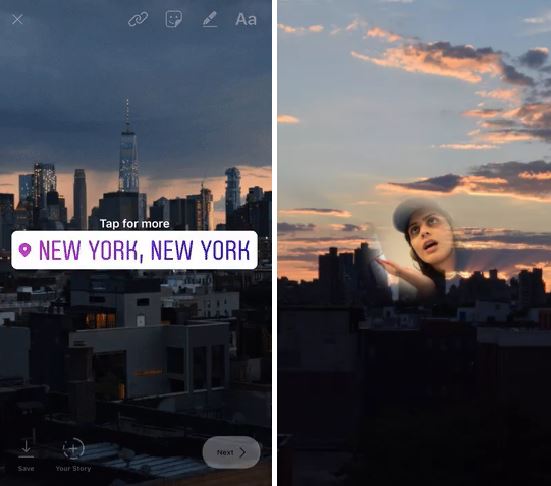
وقتی روی آیکون استیکر می زنید سمت چپ هشتک# یک آیکون دوربین می بینید. می توانید روی آن کلیک کنید و یک سلفی بگیرید، سپس روی عکس بزنید یک دایرۀ سفید به دور آن اضافه کنید یا همان لبۀ تابان را برایش بگذارید. شما می توانید فقط یک سلفی با این استیکر بگیرید اما این به درد خیلی از چیزها می خورد: می توانید چندین عکس بگیرید و صورت هر یک از دوستانتان را با غالب های ریمن خاص اضافه کنید. یا میتوانید عکس خودتان را مطابق تصویر به عکس آسمان اضافه کنید. امکانات بی شماری وجود دارد.
چگونه اندازۀ استیکر را تغییر دهید:
برای هر استیکری می توانید با کشیدن دو انگشت به سمت داخل و خارج آنها را بزرگ یا کوچک کنید.
چگونه یک استیکر یا نوشته را به بخش متحرک فیلمتان متصل کنید
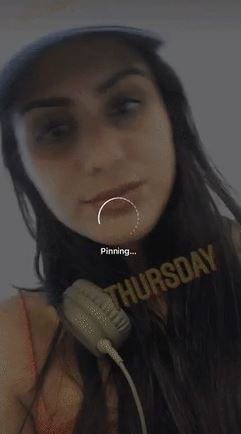
متن یا استیکرتان را در محل موردنظر قرار دهید و صفحه را نگه دارید تا در پایین صفحه کادر کوچکی باز شود و عبارت “pin” را نشان دهد. شیئی که میخواهید استیکر یا نوشته را به آن متصل کنید در فیلم پیدا کنید و وقتی آماده شدید روی “pin” بزنید. اگر آنچه که می خواستید نشد یا از نتیجه راضی نبودید می توانید دوباره روی استیکر یا متن بزنید و دستتان را نگه دارید و دوباره امتحان کنید.
چگونه یک هشتگ اضافه کنید:
برای این کار هم دو روش وجود دارد. می توانید روی آیکون استیکر و سپس روی “hashtag” بزنید و از این طریق آنرا اضافه کنید. همچنین می توانید آنرا با استفاده از آیکون متن تایپ کنید. هر دو روش یک هشتگ را دراستوری شما ایجاد می کند که با ضربه زدن رو آن می تواند قابل سرچ کردن باشد.
استفاده از قلم
چگونه رنگ را تغییر دهید

برای این کار دو راه اصلی وجود دارد. یکی اینکه انگشتتان را روی صفحه به سمت چپ بکشید تا ردیفی از رنگ های از پیش تعیین شده مشخص شود. راه دوم این است که هر رنگی که میخواهید را انتخاب کنید و انگشتتان را به سمت پایین بکشید که این باعث می شود یک پالت کامل از رنگ ها برایتان ظاهر شود تا از بینشان انتخاب کنید.
چگونه اندازه و مدل قلم را تغییر دهید
در بالای صفحه چهار گزینۀ مختلف برای مدل قلم و یک پاک کن می بینید. هر کدام از مدل ها یک سبک را ارائه میدهند و پاک کن ابزاری است که با استفاده از آن براحتی می توانید هر اشتباهی را پاک کنید.سمت چپ ستونی را میبینید که با آن می توانید اندازۀ قلمتان را تنظیم کنید.
اضافه کردن پوشش های رنگی
اگر می خواهید کل صفحه تان یک رنگ واحد داشته باشد فقط تصویر یا ویدئویتان را انتخاب کنید، یکی از قلم ها را انتخاب کنید، سپس انگشتتان را روی قسمت اصلی صفحه بزنید و نگه دارید. وقتی انگشتتان را بردارید صفحه همان رنگ مورد نظرتان می شود. از اینجا می توانید پاک کن را انتخاب کنید و بعضی از بخش های تصویر یا ویدئوی اصلی را به انتخاب خودتان پاک کنید تا نشان داده شود. خلاق باشید!
اضافه کردن متن
چگونه متن اضافه کنید و سبک را تغییر دهید
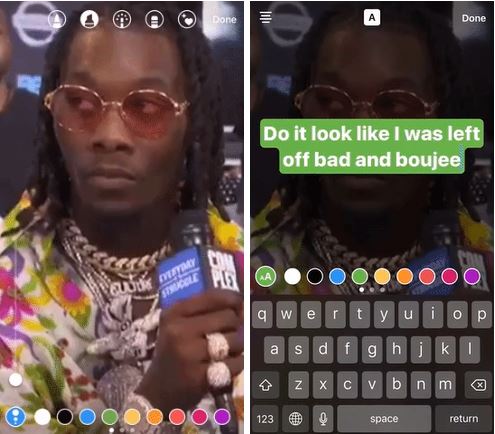
برای افزودن متن گوشۀ سمت راست روی “Aa” کلیک کنید و شوع به نوشتن کنید. وقتی متنتان را نوشتیدخارج از کادر روی صفحه بزنید و اگر می خواهید استایل و تنظیمات نوشته را تغییر دهید روی نوشته بزنید. سه گزینه وجود دارد: یکی با یک رنگ کم مات شده در پس زمینه، دیگری یک رنگ یک دست در پس زمینه، و گزینۀ آخر بدون پس زمینۀ رنگی –فقط متن رنگی است. تغییر رنگ نوشته تان تقریباً مثل تغییر رنگ قلم است.
چگونه متنی با رنگ ها و اندازه های مختلف داشته باشید
شما می توانید کلمۀ مورد نظرتان را در متن انتخاب کنید و رنگش را تغییر دهید. روش دیگر برای انجام این کار این است که بعد از نوشتن یک کلمه رنگ و استایل مورد نظرتان را برایش انتخاب می کنید. بعد دوباره روی متن می زنید و بقیه نوشته را با رنگ و استایل متفاوت تایپ می کنید. از این کار برای لایه دار کردن یک کلمه روی خودش هم می توانید استفاده کنید.
چگونه افراد را تگ کنید
برای این کار روی آیکون متن میزنید و @ را دستی وارد می کنید. اینستاگرام لیستی از افرادی که شما می خواهید تگ کنید را ایجاد می کند و شما می توانید با انتخاب عکس آنها، تگشان کنید. باید مطمئن شوید که این اتفاق می افتد در غیر این صورت اگر @somebody را تایپ کنید در واقع آنها را تگ نکرده اید. اگر زیر اسم تگ شده یک خط ایجاد شد می توانید مطمئن شوید که آنها را تگ کرده اید.
ذخیره کردن و حذف کردن
چگونه یک استیکر یا متن را حذف کنید

متن یا استیکر مورد نظرتان را میگیرید و به وسط پایین صفحه، داخل سطل زباله، می کشید. به همین راحتی!
چگونه عکس های گرفته شده یا کل استوری تان را ذخیره یا حذف کنید
شما فلشی را در گوشۀ پایین سمت چپ می بینید که وقتی یک عکس، فیلم یا بومرنگ میگیرید این فلش به سمت پایین اشاره می کند. روی آن ضربه بزنید و تصوریتان را ذخیره کنید. برای ذخیرۀ کل استوری تان روی آیکون پروفایلتان بزنید، سپس روی سه نقطۀ پایین سمت راست صفحه بزنید. گزینۀ save را انتخاب کنید. با این کار دو گزینه برای شما باز می شود: ذخیرۀ عکس (save image) و ذخیرۀ استوری (save story). گزینۀ دوم را انتخاب کنید تا استوری های ۲۴ ساعت گذشته را در قالب یک فایل ویدئو دریافت کنید. خیلی راحت است! همین جا گزینۀ delete را هم برای حذف کردن می توانید ببینید.
نکات اضافه
چگونه فیلتر صورت اضافه کنید
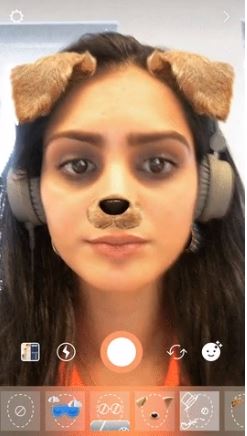
وقتی دارید از دوربین استفاده می کنید یک آیکون صورت در گوشۀ بالا سمت راست می بینید . اگر روی آن بزنید مجموعه ای از فیلتر های صورت را میبینید. قضاوت با خودتان است که آیا این فیلترها نسبت به فیلترهای اسنپ چت بهتر هستند یا بدتر.
چگونه یک لینک اضافه کنید (فقط برای اکانت های تأیید شده)
درصورتی که یک اکانت تأیید شده داشته باشید می توانید از این ویژگی استفاده کنید و افراد را به اکانت هایتان در شبکه های اجتماعی دیگر، یک صفحه خریداری شده و غیره هدایت کنید. برای این کار ابتدا یک عکس یا ویدئو اضافه کنید سپس روی گیره کاغذی که در گوشۀ بالای سمت راست صفحه هست بزنید. آدرس URL تان را آنجا اضافه کنید. وقتی آنرا به استوری تان اضافه کردید می بینید که در پایین صفحه نوشته swipe up. شما می توانید برای انتخاب محتوایی که آنجا آپلود می کنید خلاق باشد تا بتوانید توجه افراد را به آن قسمت از صفحه جلب کنید.
چگونه به فیلمتان موسیقی و آهنگ اضافه کنید
انجام این کار مانند انجام آن در اسنپ چت است. می توانید آهنگ را از هر بخشی از گوشی تلفنتان انتخاب کنید، آنرا پلی کنید، به استوریتان برگردید و دکمۀ ریکورد را روی صفحه بزنید.
چگونه به استوری تان گیف (GIF) اضافه کنید
بهترین راه برای این کار دانلود یا تبدیل گیف به شکل یک فایل ویدئو است. آنرا برای خودتان ارسال کنید و سپس از طریق گالری دوربین به استوریان اضافه کنید.
چگونه قبل از اضافه کردن ویدئو به استوری آن را بچرخانید:
یک اپلیکشن مناسب برای این کار Video Rotate است.
چگونه از قانون ۲۴ ساعت رد شوید
استوری های اینستاگرام محتواهایی که طی ۲۴ ساعت گذشته به گالری شما اضافه شده باشند را به اشتراک می گذازند. اما چندین راه برای به اشتراک گذاشتن چیزهای قدیمی تر وجود دارد. دو اپلیکیشن وجود دارند که زمان ویدئو و عکس را به طور خودکار تنظیم می کنند. اگر بخواهید فایل را برای خودتان بفرستید WhatsApp و slack این کار را انجام می دهند. با این کار زمان ذخیرۀ عکس را تجدید می کنید. اگر هیچ یک از این برنامه ها را ندارید برنامۀ دیگری که برای گذشتن از قانون ۲۴ ساعت به شما کمک می کند story uploader است.
چگونه یک ویدئو را کوتاه کنید و یک ویدئوی بیشتر از ۱۵ ثانیه را آپلود کنید
اگر یک ویدئوی کیفیت بالا دارید که طول مدت آن بیشتر از ۱ دقیقه است و می خواهید آنرا به قسمت های ۱۵ ثانیه ای تبدیل کنید اما مانند یک استوری یک تکه به نظر برسد می توانید از اپلیکیشن CutStory برای این کار استفاده کنید.
چگونه به یک استوری جواب بدهید یا آنرا ریپورت کنید:
اگر کسی استوری نامناسبی را به اشتراک گذاشت به راحتی می توانید این را به اینستاگرام ریپورت کنید. برای این کار باید سه نقطۀ گوشۀ بالا سمت راست را در استوری لمس کنید، در آنجا report را انتخاب کنید. برای پاسخ دادن به استوری از طریق پیام، در حین دیدن استوری فقط انگشتتان را روی صفحه از پایین به بالا بکشید تا کیبورد ظاهر شود.
پیش بروید و استوری بگذارید
سعی بر این بوده که تمامی اصول استوری گذاشتن ارائه شود. آیا احساس می کنید همۀ اصول را به صورت حرفه ای یاد گرفته اید؟ به نظرتان ویژگی های اینستاگرام بهتر است یا اسنپ چت؟ به خودتان بستگی دارد که از این نکات و ترفندها استفاده کنید و در به اشتراک گذاشتن زندگی روزمره تان با فالوئرهایتان خلاق باشید. راه بسیار خوبی است برای اینکه بهترین تصویرتان را ارئه دهید تا افراد به جای رد کردن استوریان آنرا تماشا کنند.






برای ارسال دیدگاه خود، ابتدا وارد حساب کاربری خود شوید.
ورود